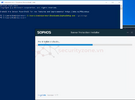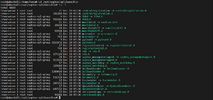Sophos hỗ trợ tính năng giúp người quản trị có thể tạo ra các Gold Image (tương tự như VM Template) được cài đặt sẵn tính năng Sophos Server Protection và sẽ tự động register trên Sophos Central sau khi được khởi tạo, giúp việc cài đặt và quản trị hệ thống trở nên dễ dàng hơn.
Trong bài viết này mình sẽ hướng dẫn các bạn cách tạo Gold Image cho Windows và Linux Server cho tính năng Sophos Server Protection (phương thức này cũng được áp dụng tương tự cho Endpoint Protection).
Lưu ý quan trọng khi các bạn sử dụng Gold Image:
Bước 1: Download file cài đặt Sophos Agent từ Sophos Central và đưa file cài đặt SophosSetup.exe vào Windows Server. Các bạn có thể tham khảo các bước download và điều kiện cài đặt ở bài viết [LAB 02] Cài đặt Sophos Server Protection cho Windows Server
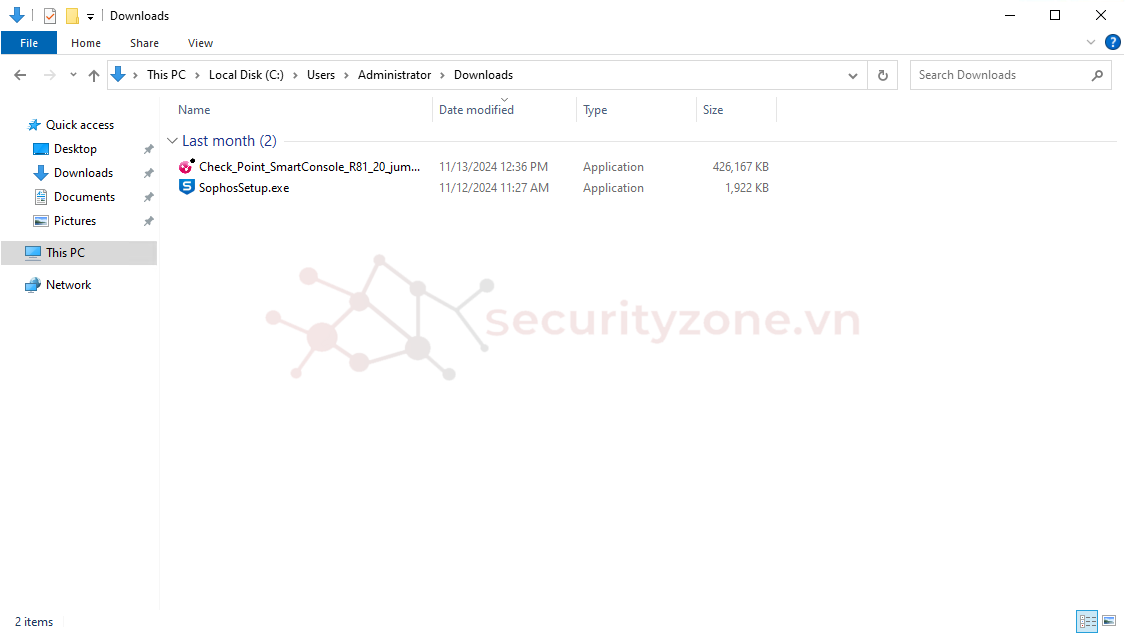
Bước 2: Mở PowerShell bằng quyền Administrator để tiến hành quá trình cài đặt:
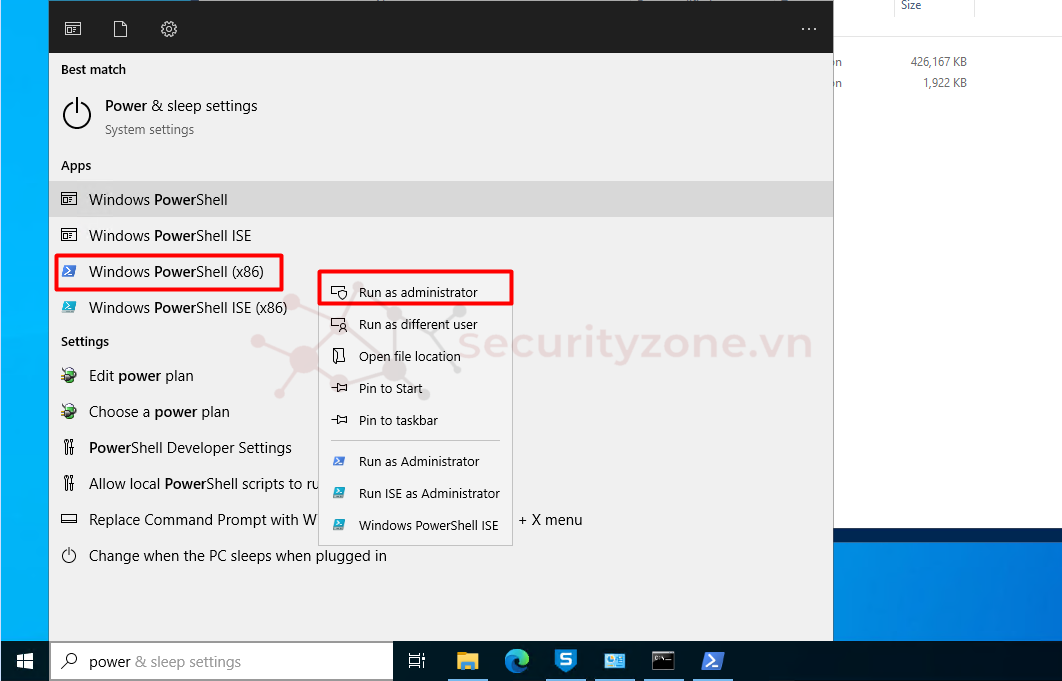
Bước 3: Tiến hành copy đường dẫn của thư mục chứa file cài đặt và dán vào PoweShell sau đó dùng lệnh --goldimage để thông báo cho Sophos Central rằng Server này đang được cài đặt theo chế độ Gold Image:
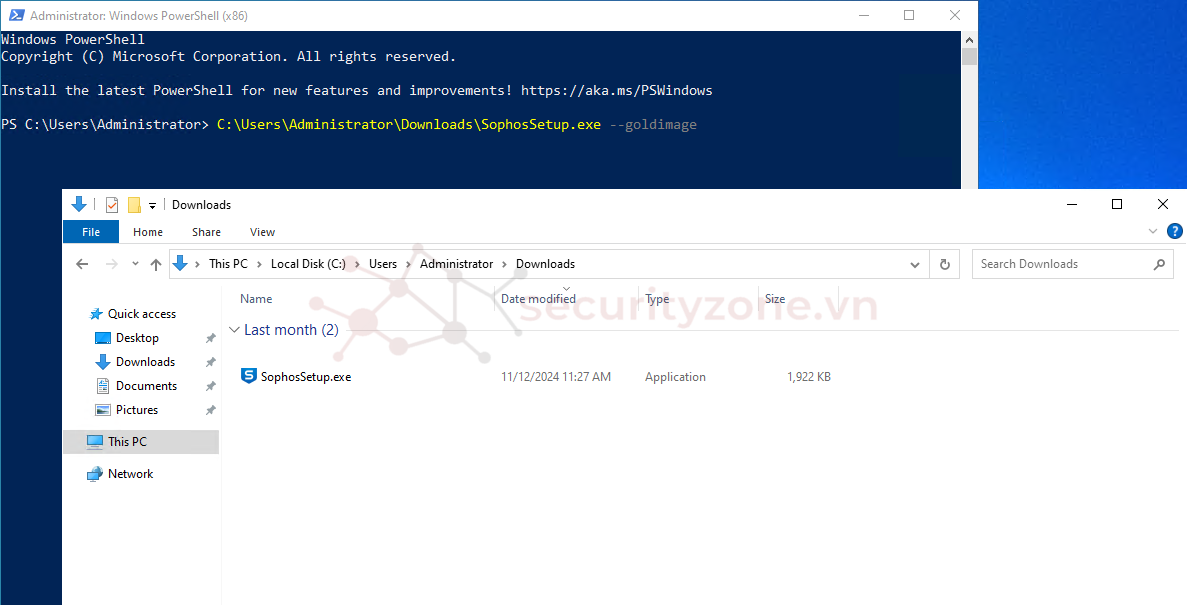
Trong trường hợp nếu bạn đã cài đặt Sophos Agent mà quên không sử dụng Gold Image, hãy tiến hành các bước sau:
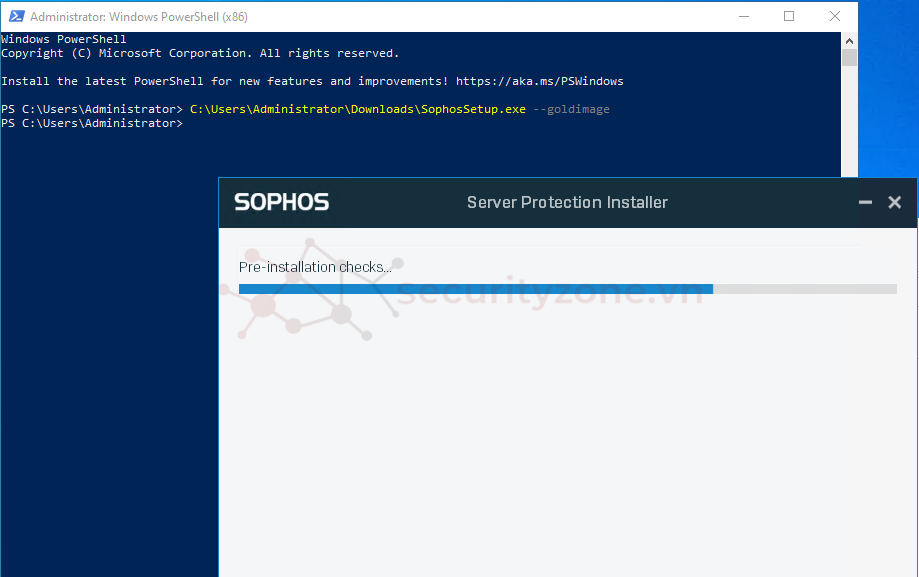
Bước 3: Sau đó chọn Install và chờ quá trình cài đặt diễn ra, sau khi cài đặt thành công thì bạn cần Restart lại Server:
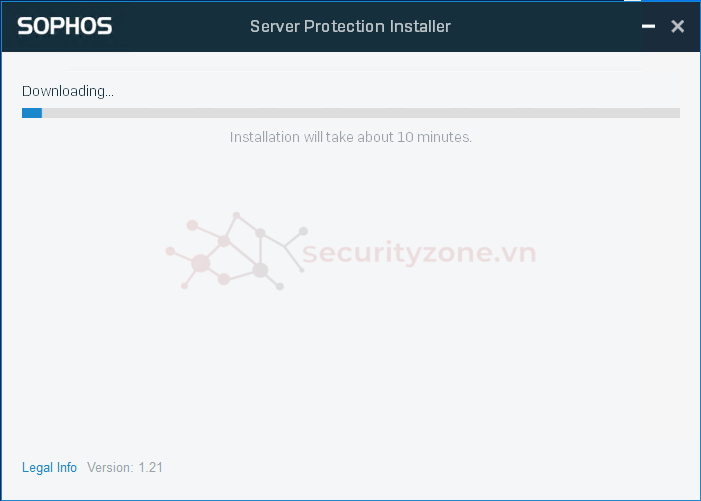
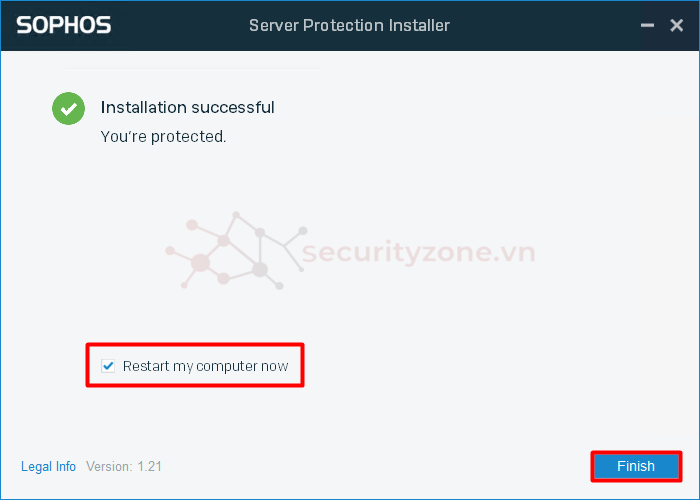
Bước 4: Sau khi restart lại Server, bạn có thể tiến hành Power off Server và thực hiện những thao tác như Create Template hoặc Clone sang VM khác để sử dụng. Như mình có đề cập lưu ý trên thì bạn cần đảm bảo thay đổi định danh của Server sau khi khởi tạo VM mới từ Gold Image. Bạn có thể thay đổi timeout của Gold Image hoặc các đơn giản hơn đó là bạn nên tắt card mạng của VM, sau đó tiến hành thay đổi định danh, restart lại VM rồi hãy bật card mạng để đảm bảo không có lỗi Duplicate server diễn ra trên Sophos Central.
Bước 1: Download file cài đặt Sophos Agent từ Sophos Central và đưa file cài đặt SophosSetup.sh vào Linux Server rồi tiến hành cài đặt như bình thường. Các bạn có thể tham khảo các bước cài đặt và điều kiện cài đặt ở bài viết [LAB 03] Cài đặt Sophos Server Protection trên Linux Server
Bước 2: Sau khi cài đặt thành công, tiến hành truy cập đường dẫn cd /opt/sophos-spl/base/bin/
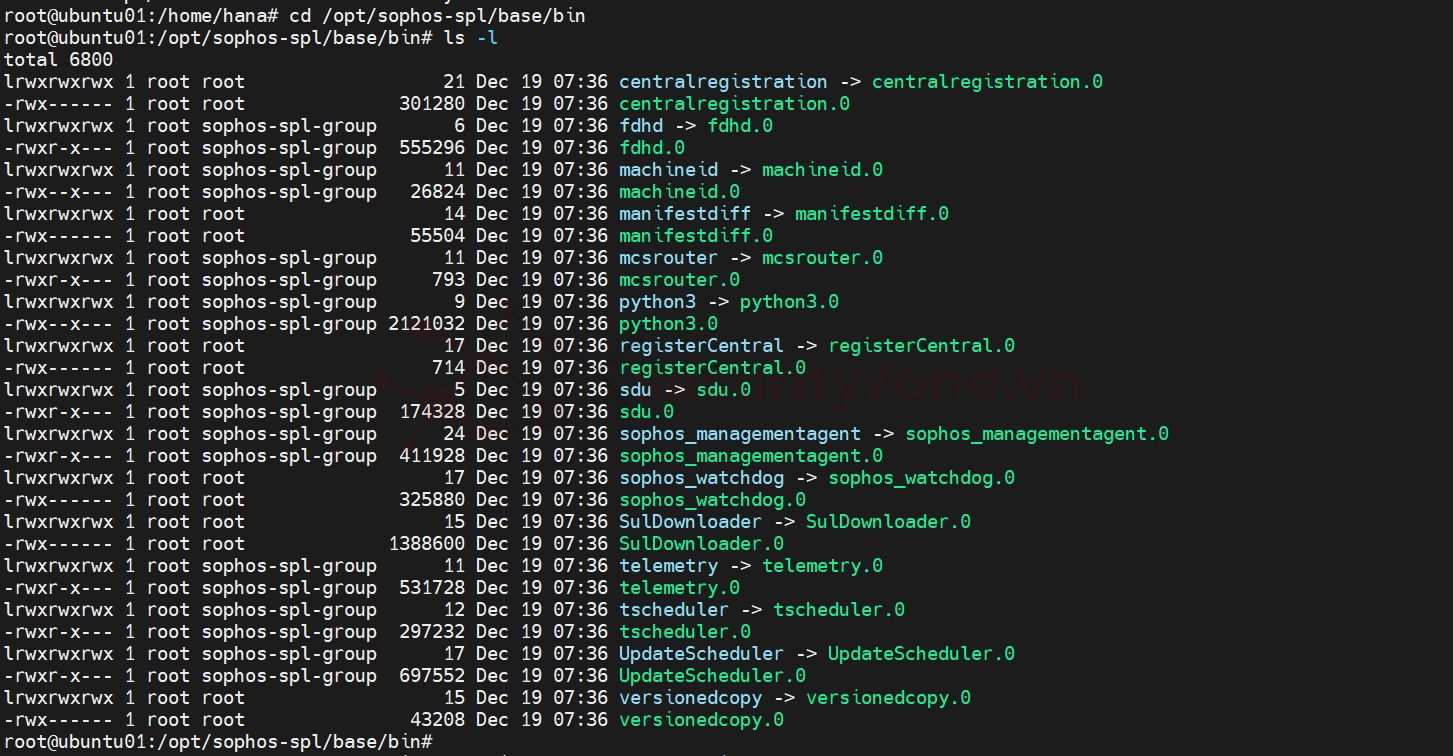
Bước 3: Chạy lệnh ./registerCentral --deregister để gỡ register của Server ra khỏi Sophos Central:

Khi đó trên Sophos Central, Server sẽ tiến sang trạng thái offline:
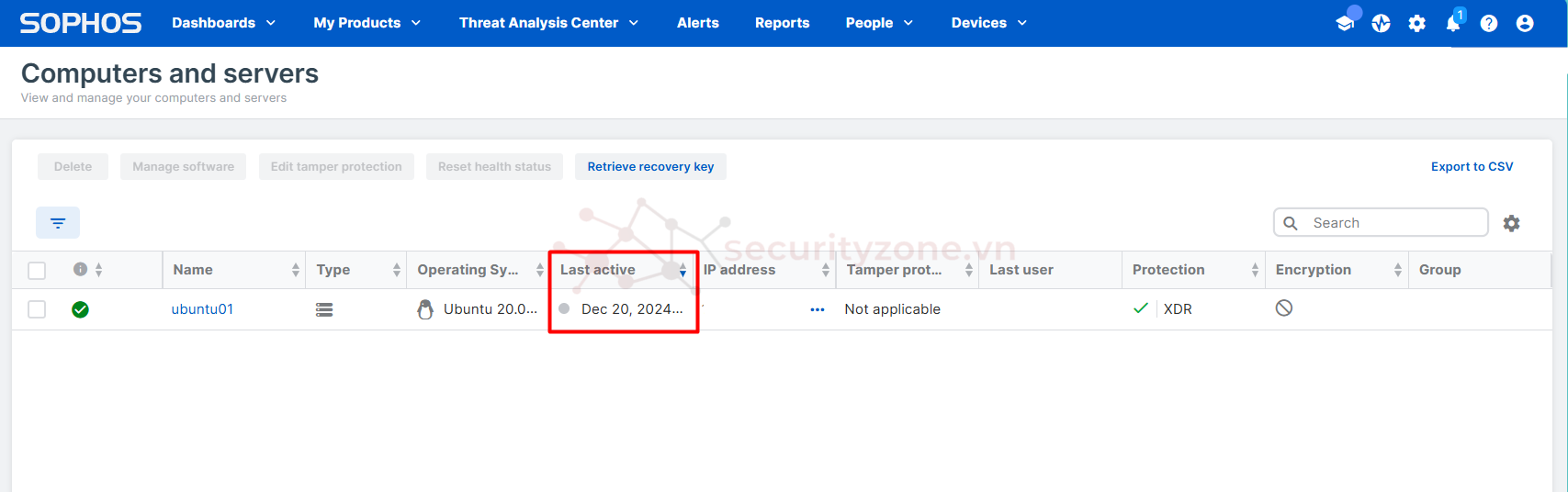
Bước 4: Bây giờ bạn có thể tiến hành Power off Server và thực hiện những thao tác như Create Template hoặc Clone sang VM khác để sử dụng. Như mình có đề cập lưu ý trên thì bạn cần đảm bảo thay đổi định danh của Server sau khi khởi tạo VM mới từ Gold Image. Bạn có thể thay đổi timeout của Gold Image hoặc các đơn giản hơn đó là bạn nên tắt card mạng của VM, sau đó tiến hành thay đổi định danh, restart lại VM rồi hãy bật card mạng để đảm bảo không có lỗi Duplicate server diễn ra trên Sophos Central.
Chúc các bạn thành công :">
Trong bài viết này mình sẽ hướng dẫn các bạn cách tạo Gold Image cho Windows và Linux Server cho tính năng Sophos Server Protection (phương thức này cũng được áp dụng tương tự cho Endpoint Protection).
Lưu ý quan trọng khi các bạn sử dụng Gold Image:
- Luôn đảm bảo các VM được tạo từ Gold Image phải có định danh khác nhau và khác với VM Server được sử dụng làm Gold Image (đảm bảo khác Hostname, IP Address...) để tránh tình trạng Duplicate device khi Server register trên Sophos Central.
- Thời gian mặc định từ khi bạn khởi tạo VM từ Gold Image đến lúc VM đó register đến Sophos Central là 2 phút, trong thời gian này bạn phải thay đổi Hostname và IP để đảm bảo yêu cầu trên. Nếu bạn cần nhiều thời gian hơn hãy dùng lệnh --goldimagetimeout (đơn vị tính là giây) để tùy chỉnh thông tin này (ví dụ bạn muốn setup 5 phút thì bạn dùng lệnh --goldimagetimeout=360).
- Sau khi đã cài đặt và Poweroff Server thành Gold Image, hãy xóa (Delete) Server đó trên Sophos Central (với Window thì nhớ tắt Tamper Protection/ lưu password Tamper Protection trước khi xóa nhé)
I. Gold Image cho Windows Server
Bước 1: Download file cài đặt Sophos Agent từ Sophos Central và đưa file cài đặt SophosSetup.exe vào Windows Server. Các bạn có thể tham khảo các bước download và điều kiện cài đặt ở bài viết [LAB 02] Cài đặt Sophos Server Protection cho Windows Server
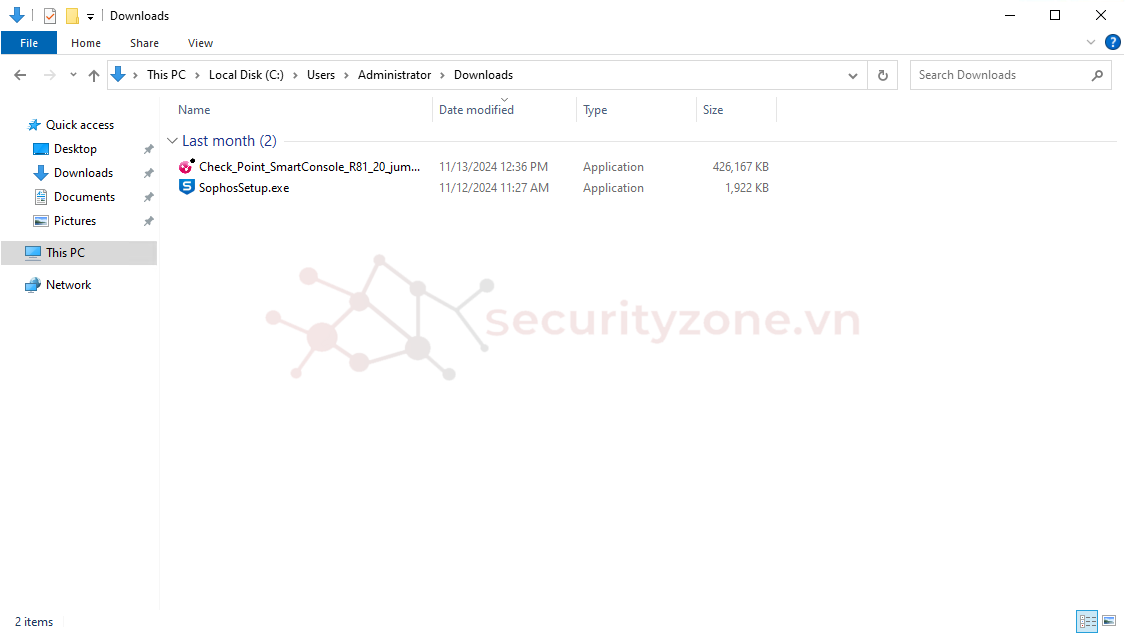
Bước 2: Mở PowerShell bằng quyền Administrator để tiến hành quá trình cài đặt:
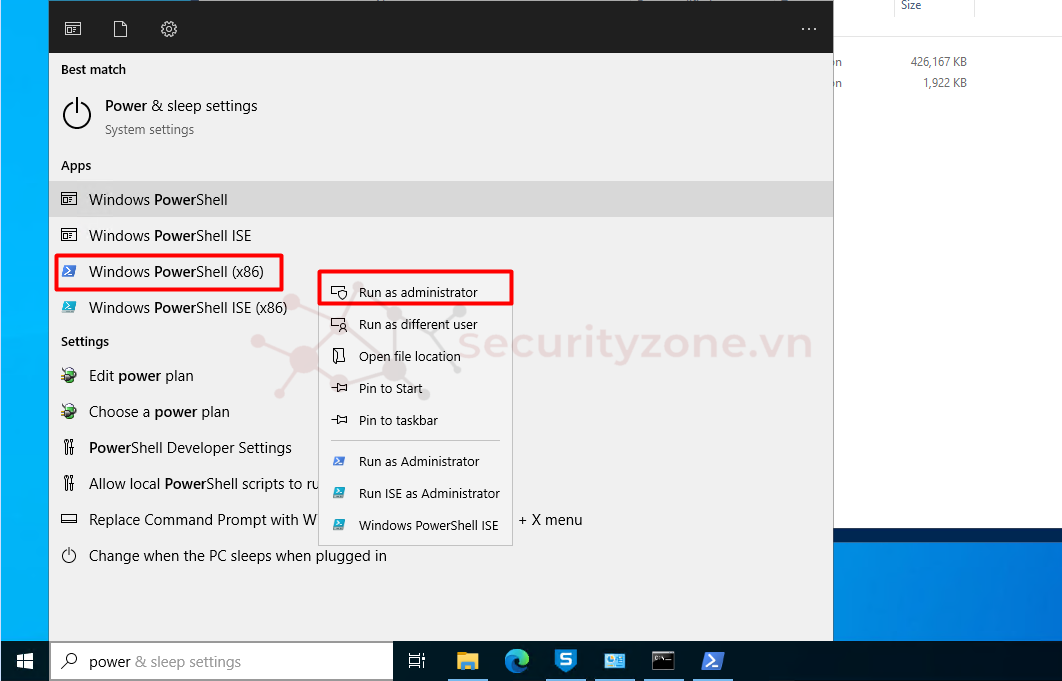
Bước 3: Tiến hành copy đường dẫn của thư mục chứa file cài đặt và dán vào PoweShell sau đó dùng lệnh --goldimage để thông báo cho Sophos Central rằng Server này đang được cài đặt theo chế độ Gold Image:
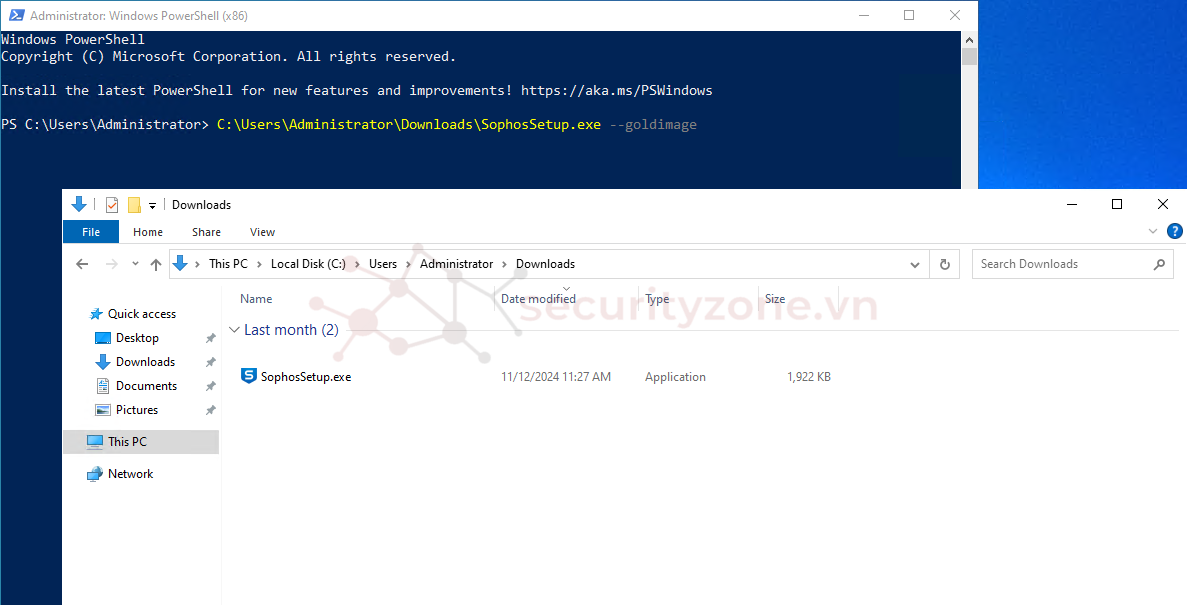
Trong trường hợp nếu bạn đã cài đặt Sophos Agent mà quên không sử dụng Gold Image, hãy tiến hành các bước sau:
- Tắt tính năng Tamper Protection (các bạn có thể tham khảo bài viết trên để biết cách tắt nhé)
- Tiến hành chạy lại lệnh cài đặt như trên bằng PowerShell:
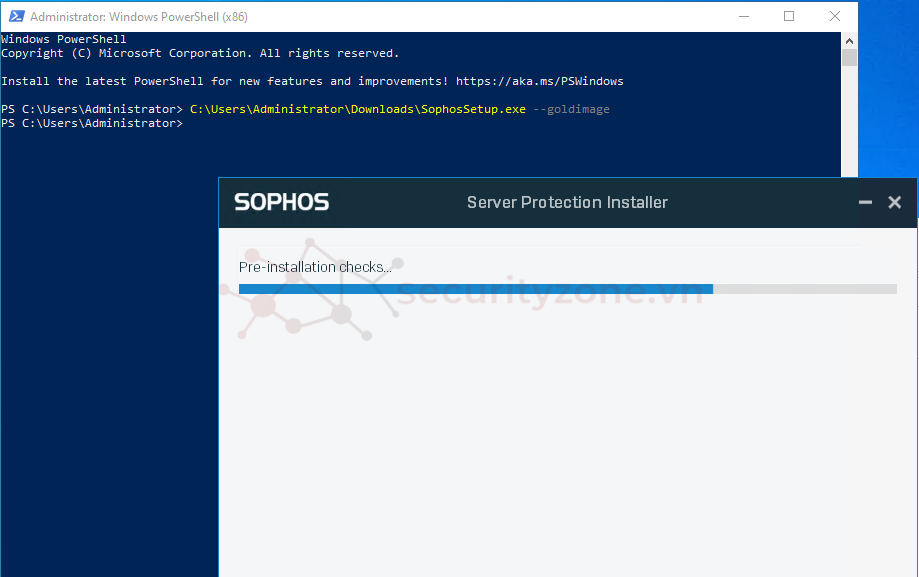
Bước 3: Sau đó chọn Install và chờ quá trình cài đặt diễn ra, sau khi cài đặt thành công thì bạn cần Restart lại Server:
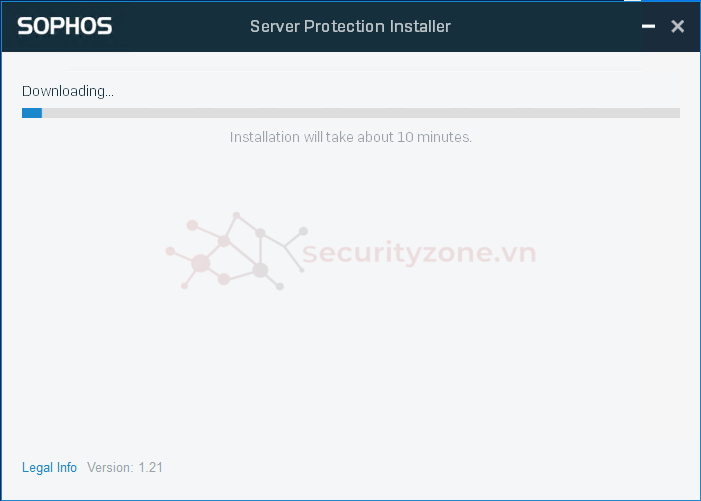
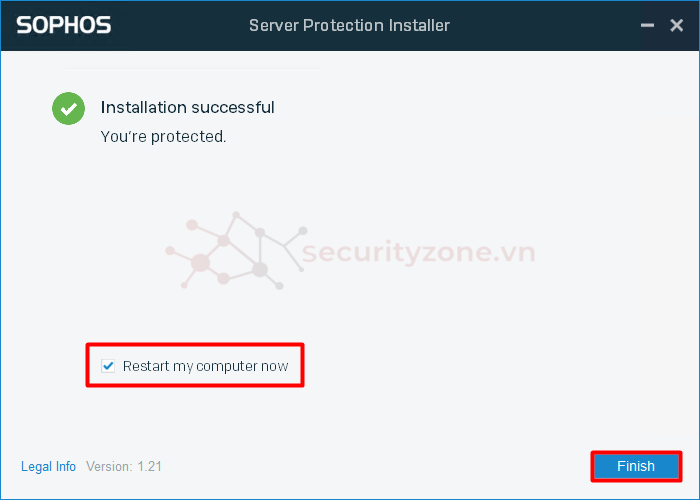
Bước 4: Sau khi restart lại Server, bạn có thể tiến hành Power off Server và thực hiện những thao tác như Create Template hoặc Clone sang VM khác để sử dụng. Như mình có đề cập lưu ý trên thì bạn cần đảm bảo thay đổi định danh của Server sau khi khởi tạo VM mới từ Gold Image. Bạn có thể thay đổi timeout của Gold Image hoặc các đơn giản hơn đó là bạn nên tắt card mạng của VM, sau đó tiến hành thay đổi định danh, restart lại VM rồi hãy bật card mạng để đảm bảo không có lỗi Duplicate server diễn ra trên Sophos Central.
II. Gold Image cho Linux Server
Bước 1: Download file cài đặt Sophos Agent từ Sophos Central và đưa file cài đặt SophosSetup.sh vào Linux Server rồi tiến hành cài đặt như bình thường. Các bạn có thể tham khảo các bước cài đặt và điều kiện cài đặt ở bài viết [LAB 03] Cài đặt Sophos Server Protection trên Linux Server
Bước 2: Sau khi cài đặt thành công, tiến hành truy cập đường dẫn cd /opt/sophos-spl/base/bin/
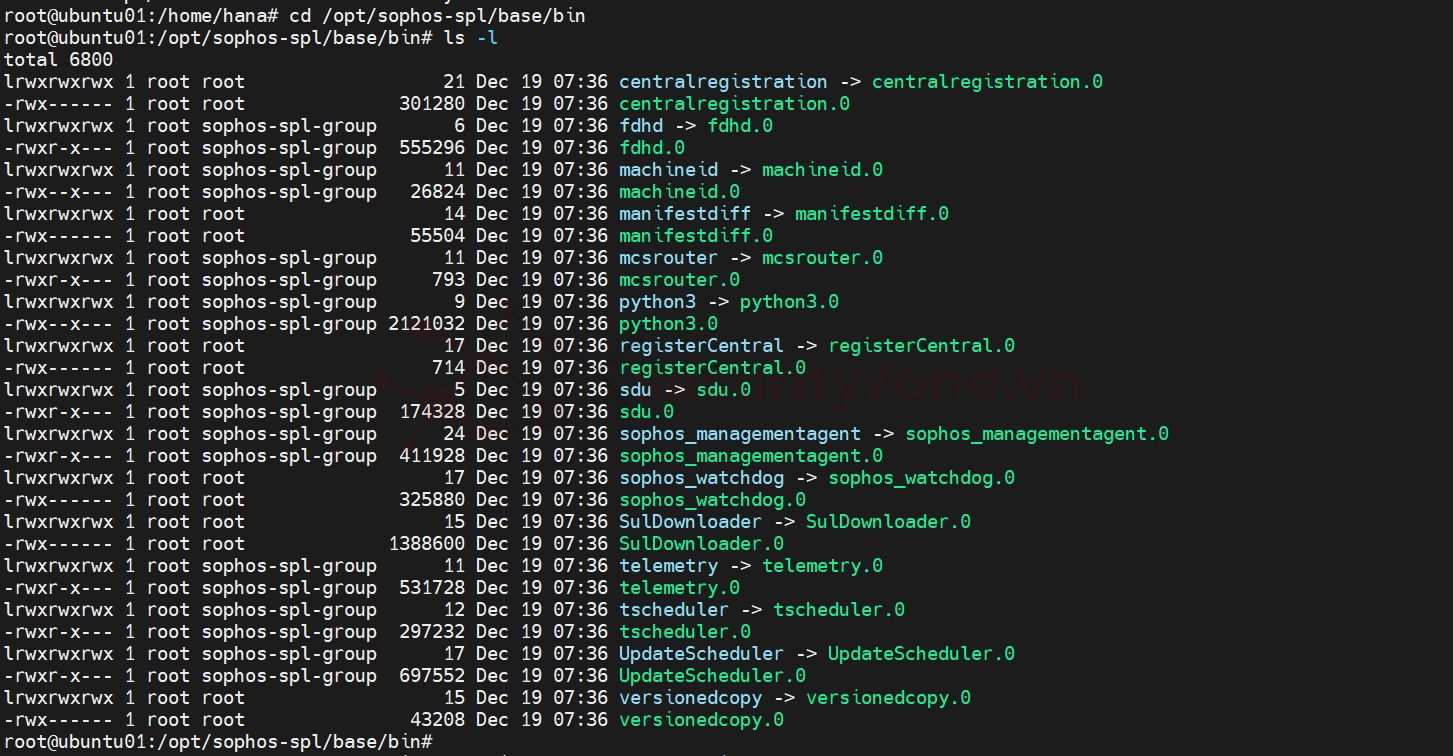
Bước 3: Chạy lệnh ./registerCentral --deregister để gỡ register của Server ra khỏi Sophos Central:

Khi đó trên Sophos Central, Server sẽ tiến sang trạng thái offline:
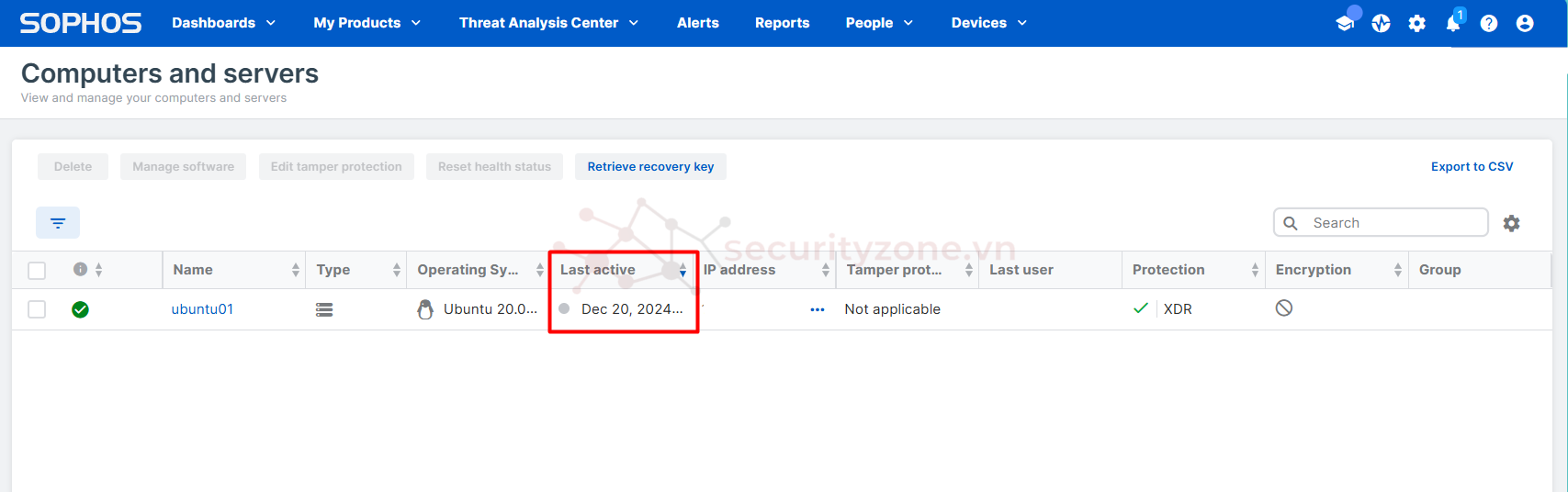
Bước 4: Bây giờ bạn có thể tiến hành Power off Server và thực hiện những thao tác như Create Template hoặc Clone sang VM khác để sử dụng. Như mình có đề cập lưu ý trên thì bạn cần đảm bảo thay đổi định danh của Server sau khi khởi tạo VM mới từ Gold Image. Bạn có thể thay đổi timeout của Gold Image hoặc các đơn giản hơn đó là bạn nên tắt card mạng của VM, sau đó tiến hành thay đổi định danh, restart lại VM rồi hãy bật card mạng để đảm bảo không có lỗi Duplicate server diễn ra trên Sophos Central.
Chúc các bạn thành công :">
Đính kèm
Sửa lần cuối:
Bài viết liên quan
Bài viết mới